Il arrive parfois que Windows 10 refuse de modifier ou de supprimer un fichier ou un dossier et qu’il affiche le message sibyllin du type « Vous devez disposer d’une autorisation pour effectuer cette action ».
Pour pouvoir modifier ou supprimer un dossier ou un fichier, vous devez d’abord vous l’approprier. Pour cela, dans l’explorateur de fichiers, cliquez du bouton droit sur le fichier ou le dossier récalcitrant et sélectionnez Propriétés dans le menu contextuel.
La boîte de dialogue des propriétés s’affiche. Basculez sur l’onglet Sécurité, cliquez sur le bouton Avancé dans la partie inférieure de la boîte de dialogue, puis sur le bouton Modifier, en face de Propriétaire :
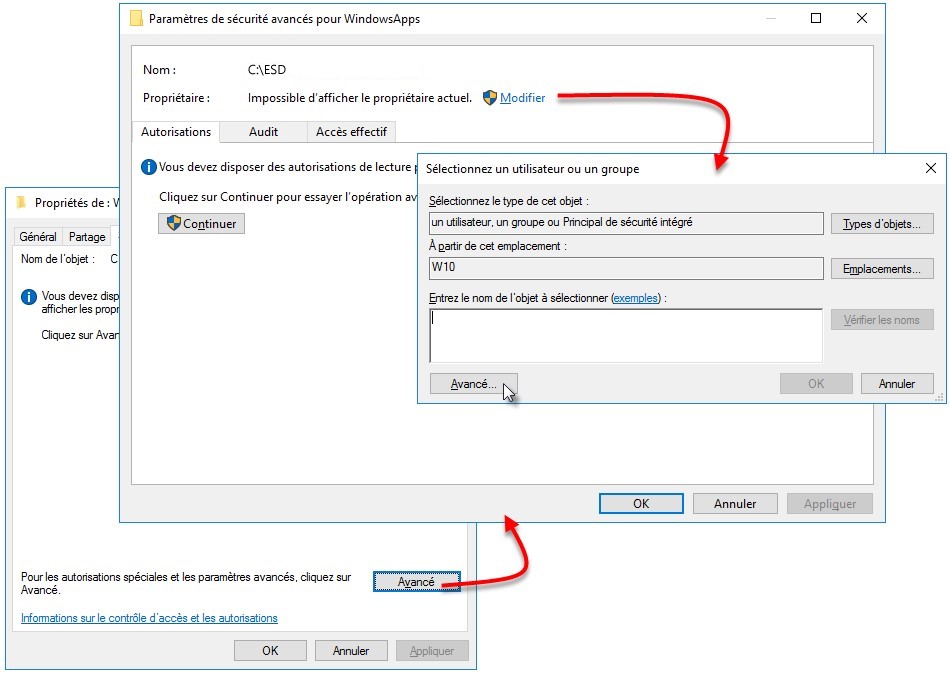
Pour faciliter la saisie de votre nom d’utilisateur, cliquez sur Avancé. Une nouvelle boîte de dialogue intitulée Sélectionnez un utilisateur ou un groupe s’affiche. Cliquez sur Rechercher, sélectionnez votre nom d’utilisateur dans la zone de liste inférieure et validez en cliquant sur OK.
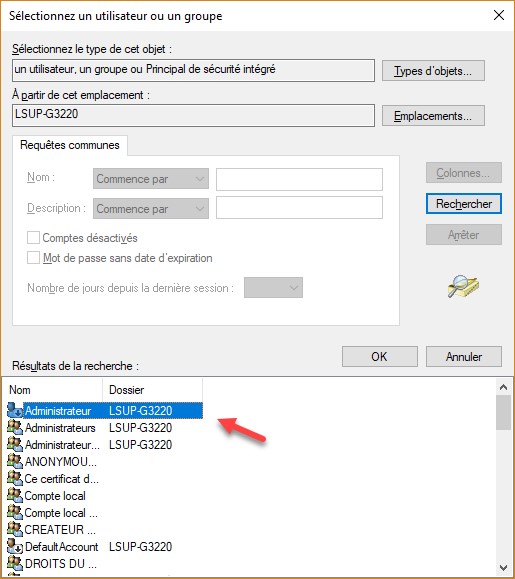
La boîte de dialogue Sélectionnez un utilisateur ou un groupe se ferme et l’utilisateur sélectionné s’affiche dans la boîte de dialogue précédente :
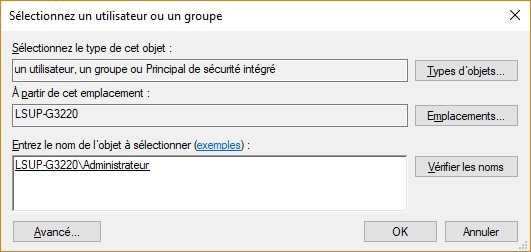
Cliquez sur OK. De retour dans la boîte de dialogue Paramètres de sécurité avancés, cochez la case Remplacer le propriétaire des sous-conteneurs et des objets, puis cliquez sur Appliquer :
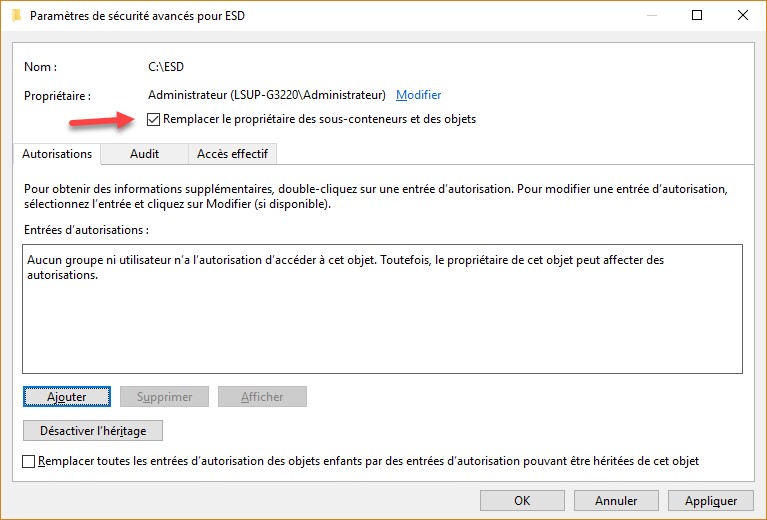
Fermez les boîtes de dialogue ouvertes jusqu’à ce que vous vous trouviez dans la boîte de dialogue des propriétés. Cliquez sur Modifier. Une boîte de dialogue intitulée Autorisations pour s’affiche. Sélectionnez votre nom d’utilisateur dans la zone de liste Nom de groupes ou d’utilisateurs et cochez toutes les cases sous Autoriser :
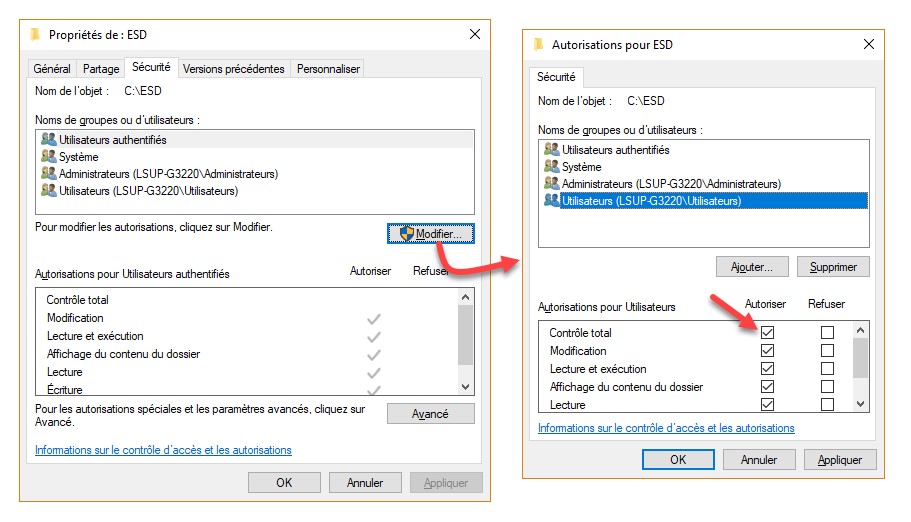
Enfin, fermez toutes les boîtes de dialogue ouvertes en cliquant sur OK.
Ça y est, vous disposez maintenant de tous les droits sur le fichier ou le dossier.


Un grand merci, c’est tellement bien detailé que j’ai pu faire ca en 2×2. ;))